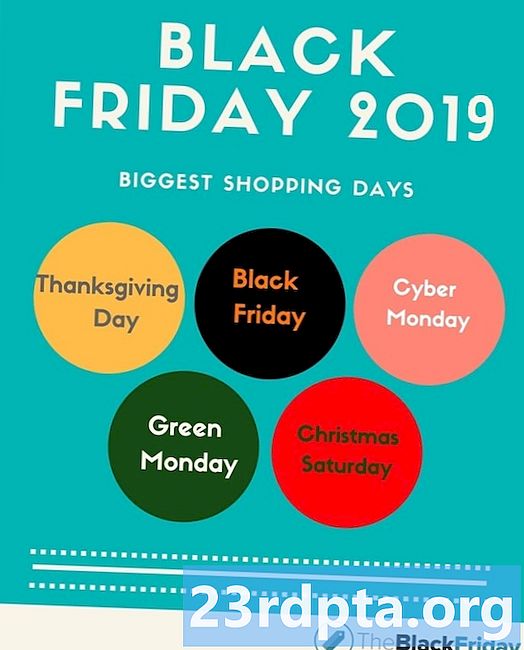![How to set up your Philips Saphi Smart TV [2018]](https://i.ytimg.com/vi/UuVaKg5devc/hqdefault.jpg)
Sisu

Kas olete just ostnud uhiuue Chromecasti, ilma et teil oleks selle seadistamise kohta aimugi? Või äkki seadistasite selle juba kaua aega tagasi, kaotasite juhised ja nüüd peate selle uuesti ühendama. Ükskõik mis põhjusel, ärge muretsege - on siin teile abiks Chromecasti seadistamise protsessis.
Loe edasi: Kuidas kasutada Google Home'i koos Chromecastiga?
Kui te pole veel Chromecasti ostnud, võiksite seda kaaluda. Baasmudeli jaoks on see ainult 35 dollarit ja see võimaldab teil edastada sisu telefonist või tahvelarvutist telerisse. Sõltuvalt teie vajadustest võib see asendada tegelikud nutiteleri seadmed. Mõned meist siin ütleks, et see on parim 35 dollarit, mille oleme mõne aja jooksul kulutanud. Selles etapis on nüüd kaks Chromecasti versiooni; standardmudel ja Chromecast Ultra, mis voogesitab videosisu 4K eraldusvõimega. Kuid mõlema seadme seadistused on samad.
Mõlemal juhul hüppame kohe oma Chromecasti seadistusse.
Toimetaja soovitus: Kas otsite täiesti uut telerit? Mitmetes brändides on nüüd otse Google'is küpsetatud “Google Cast” tehnoloogia.
Chromecasti seadistamine teie Android-telefoni abil
Alustamiseks ühendage Chromecast teleri HDMI-sisendiga ja ühendage ka teleri USB-porti. Kui teie teleril pole ühtegi vaba USB-porti (või kui seda kasutatakse), minge edasi ja ühendage seade pistikupesaga kaasasoleva toiteadapteriga.
Seejärel muutke oma teleri sisendkanal kanaliks, millega teie Chromecast on ühendatud.

Olgu, enne kui asjad valmis seada, peame tegema mõned toimingud ka teie telefonis.
- Laadige alla Google Play Androidi rakendus Google Play poest. Avage rakendus, nõustuge tingimustega, logige sisse oma Google'i kontole ja järgige juhiseid.
- Pealeht peaks ilmuma pärast algseadete valmimist. Puudutage valikut „Lisa”, seejärel puudutage „Seadista seadmed” ja lõpuks, kui näete oma Chromecasti, koputage valikut „Seadista uued seadmed”.
- Kinnitage, millist Google'i kontot soovite oma Chromecasti jaoks kasutada. Luba rakendusel kasutada asukohateenuseid ja koputage seejärel „OK”.
- Seejärel peaks rakendus hakkama teie ühendatud Chromecasti otsima. Kui see kuvatakse teie rakenduse ekraanil, koputage nuppu „Järgmine”.

Vaja on veel paar sammu, mis hõlmavad rakendust ja telerit:
- Teler peaks näitama koodi, mis kinnitab, et Chromecast on teie rakendusega ühendatud. Kui see juhtub, koputage “Jah”.
- Teil võidakse paluda saata Google'ile seadme statistika ja krahhiaruanded. Puudutage „Jah, ma olen sisse”, kui soovite, või „Ei, aitäh”, kui te seda ei tee.
- Järgmisena saate valida oma kodu, kus Chromecast asub, või luua oma nime, koputades valikul „Lisa kohandatud tuba” ja kirjutades välja toa nime.
- Järgmisena palutakse teil valida oma Chromecasti jaoks WiFi-võrk. Tehke vajalikud toimingud ja valige siis „Määra võrk”.
- Teie Chromecast võib saada tarkvarauuendusi. Lihtsalt oodake, kuni need on valmis.
- Teie Chromecasti seade peaks käivituma. Pärast seda olete valmis nautima oma Google Casti kogemust!

Kui see on valmis, peaksid ühilduvad rakendused teie seadmetes sama WiFi-võrguga ühendamisel näitama ülekandmise ikooni. YouTube'i videot vaadates klõpsake lihtsalt ülekandmise ikooni ja valige oma konkreetne seade. Sisu kuvatakse teie suure ekraaniga teleris ja saate seda hõlpsalt oma nutitelefoniga juhtida. Lihtne kui pirukas!
Kas teil on küsimusi Chromecasti seadistamise probleemide kohta? Võtke meiega ühendust allpool toodud kommentaarides ja anname endast parima, et teid aidata.
Seotud
- 3 asja, mida te ei teadnud, võiksite teha teenusega Google Home ja Chromecast
- Kuidas voogesitada Kodist Chromecasti - see on lihtsam kui arvate
- Peagi saate Chromecasti kaudu voogesitada kogu (tõenäoliselt ebaseadusliku) filmikogu